വിൻഡോസ് 10 സ്മാർട്ട് പരിഷ്കരണങ്ങളും, അപ്രതീക്ഷിത ഉണ്ടായിരുന്ന നിരവധി പ്രശ്നങ്ങൾ ധാരാളം വന്നിരിക്കുന്നു. പി.സി. ഷട്ട് ഡൗൺ ചെയ്യുന്ന ഇന്ന്, ഞങ്ങൾ പ്രശ്നം. നിങ്ങൾ അത് ഷട്ട് ഡൗൺ, എന്നാൽ യാന്ത്രികമായി പുനരാരംഭിക്കും അല്ലെങ്കിൽ ഷട്ട് ഡൗൺ ഒരു ഇനി കുറച്ചു സമയമെടുക്കുമെങ്കിലും കഴിഞ്ഞില്ല ഒന്നുകിൽ, നിരാശാജനകമാണെന്ന് രണ്ടും പരീക്ഷിക്കാം. ഒന്നാമതായി, നാം പി.സി. ഷട്ട് ഡൗൺ ചെയ്യും പ്രശ്നം എടുത്തു യാന്ത്രികമായി പുനരാരംഭിക്കും തന്നെ.
ഭാഗം 1: എങ്ങനെ പിസി പരിഹരിക്കുക ഷട്ട്ഡൗൺ ചെയ്യുക
- 1. പവർ പ്രശ്നപരിഹാരം പ്രവർത്തിപ്പിക്കുക
- 2. ട്രബിൾഷൂട്ടർ ഒന്നും കണ്ടെത്തിയില്ല എങ്കിൽ?
- പി.സി. ഷട്ട് ഡൗൺ ചെയ്യുന്ന പ്രശ്നം പരിഹരിക്കാൻ 3. ഉപകരണ മാനേജർ
ഇവിടെ, നിങ്ങളുടെ പിസി 'ഷട്ട് ഡൗൺ നേടിയത് പിന്തുടരാൻ ചില രീതികൾ ലിസ്റ്റ്. നിങ്ങൾ അടച്ചുപൂട്ടുന്നതിനു്സ്വതവേയുള്ളഉപാധി തിരഞ്ഞെടുത്തതിനാൽ പോലും നിങ്ങളുടെ പിസി തന്നെ റീബൂട്ട് ചെയ്യുമ്പോൾ ഒരു അവസ്ഥയിലും സഹായകരമായ എന്നു തെളിയിക്കാൻ കഴിയും.
ഈ രീതികൾ ഓരോ ചർച്ച ചെയ്യട്ടെ:
1. പവർ പ്രശ്നപരിഹാരം പ്രവർത്തിപ്പിക്കുക
പി.സി. ഷട്ട് ഡൗൺ ചെയ്യും ഈ അടിസ്ഥാന പരിഹാരത്തിന് ഉപയോഗിക്കാൻ കഴിയും. ഇത് സ്വയം കണ്ടുപിടിക്കുന്നതിനും പരിഹരിക്കാൻ നിങ്ങളുടെ ഷട്ട് ഡൗൺ പ്രക്രിയ എല്ലാ പ്രശ്നങ്ങൾ കാരണമാകുമെന്നും വേണ്ടി ഏതെങ്കിലും തെറ്റായ വൈദ്യുതി ക്രമീകരണങ്ങൾ.
- തിരയൽ ബാറിൽ പ്രശ്നപരിഹാര ടൈപ്പ് അത് മേൽ ക്ലിക്ക്
- സിസ്റ്റം സുരക്ഷയും തിരഞ്ഞെടുക്കുക
- ട്രബിൾഷൂട്ടർ പ്രവർത്തിക്കാൻ പവർ ക്ലിക്ക്
2. ട്രബിൾഷൂട്ടർ ഒന്നും കണ്ടെത്തിയില്ല എങ്കിൽ?
നിങ്ങളുടെ ട്രബിൾഷൂട്ടർ വളരെ നിങ്ങളുടെ കരള്, ഏതെങ്കിലും തെറ്റായ ക്രമീകരണങ്ങൾ പോരികയില്ല സാധ്യതയുണ്ട്. ഇത് പിന്നീട് പ്രശ്നം അനുയോജ്യമല്ലാത്ത ഡ്രൈവർ തക്കവണ്ണം കുറിക്കുകയും ചെയ്യണം. നിങ്ങൾ വിൻഡോസ് എന്നു ഉറക്കം മോഡ്, ഓപ്പറേറ്റിങ് സിസ്റ്റം, തിരഞ്ഞെടുക്കാം എപ്പോഴൊക്കെ കാരണം ഇത്, ഉറക്കം മോഡ് കോഓർഡിനേറ്റ് എല്ലാ ഹാർഡ്വെയർ ഘടകങ്ങൾ ഒരു അഭ്യർത്ഥന അയയ്ക്കുന്നു.
എന്നാൽ, ഏതെങ്കിലും ഹാർഡ്വെയർ ഭാഗം പ്രവര്ത്തനം നിർണ്ണായക ഡ്രൈവർ അഴിമതിക്കാരായ എങ്കിൽ, ഈ അഭ്യർത്ഥനകളിലൊന്നും തുടരേണ്ടതില്ല വേണ്ടി അതുകൊണ്ട് പി.സി. ഷട്ട് ഡൗൺ ചെയ്യും. ഈ പിശക് മറികടക്കാൻ വേണ്ടി, നിങ്ങൾ വിൻഡോസ് അപ്ഡേറ്റുകൾക്കായി പരിശോധിച്ച് പുതിയ ഡ്രൈവറുകൾ എല്ലാ ഉപകരണങ്ങളിലും ഇൻസ്റ്റാൾ ഉറപ്പ് വരുത്തുക ചെയ്യണമായിരുന്നു.
പി.സി. ഷട്ട് ഡൗൺ ചെയ്യുന്ന പ്രശ്നം പരിഹരിക്കാൻ 3. ഉപകരണ മാനേജർ
എല്ലാം പരാജയപ്പെടുമ്പോൾ, നിങ്ങൾക്ക് ഷട്ട് ഡൗൺ പി.സി. നിങ്ങളെ സഹായിക്കുന്നതിന് ഉപകരണ മാനേജർ തെരഞ്ഞെടുക്കണം വേണ്ടി. വിൻഡോസ് കൂടിയിരിക്കുന്ന ഘടകങ്ങൾ ഏതെങ്കിലും ഏതെങ്കിലും ഹാർഡ്വെയർ പ്രശ്നം റിപ്പോർട്ട് ചെയ്താൽ ഉപകരണ മാനേജർ നിങ്ങളെ അറിയിക്കും. നിങ്ങൾ പ്രക്രിയ സുഗമമായി പ്രവർത്തിക്കുന്ന ഉറപ്പാക്കാൻ നൽകിയ ഘട്ടങ്ങൾ പാലിക്കുക:
- വിൻഡോസ് കീ + എക്സ് കോമ്പിനേഷൻ അമർത്തുക, 'ഉപകരണ മാനേജർ' തിരഞ്ഞെടുക്കാം
- നിങ്ങൾ 'ബ്ലൂടൂത്ത്' അഡാപ്ടറിനുള്ള പരിശോധിക്കേണ്ടതുണ്ട്.
- ഒരു മഞ്ഞ ആശ്ചര്യചിഹ്നം അഡാപ്റ്ററിലേക്കോ മേൽ ചുവന്ന-ക്രോസ് മാർക്ക് സാന്നിധ്യം പരിശോധിക്കുക.
- നിങ്ങൾ തിരഞ്ഞെടുക്കുക പ്രോപ്പർട്ടികൾ പോകാനായി വലതുക്ലിക്കുചെയ്യുന്നത് ഞങ്ങൾക്കുണ്ട്.
- നിങ്ങൾ 'ജനറൽ' ടാബിൽ ഉപകരണ നില പരിശോധിക്കാൻ കഴിയും.
ഭാഗം 2: പിസി പരിഹരിക്കുക മറ്റൊരു വഴി ഷട്ട് ഡൗൺ ചെയ്യും
നിങ്ങൾക്ക് എല്ലായ്പ്പോഴും മുകളിൽ നൽകിയിരിക്കുന്ന ഓപ്ഷനുകളിൽ ഒന്ന് ഉപയോഗിച്ച് ഫലങ്ങൾ കണ്ടെത്താൻ കഴിയും. എന്നാൽ, എന്തുകൊണ്ട് അവിടെ നിർത്തുക? നിങ്ങൾക്ക് വേഗത്തിൽ ഷട്ട് ഡൗൺ നിങ്ങളുടെ പിസി പ്രോഗ്രാമിംഗ്. നിങ്ങളുടെ പിസി ഷട്ട്ഡൗൺ ഒരു ഷോർട്ട് കട്ട് തിരയുന്ന എങ്കിൽ ഈ ഫലപ്രദമായ തെളിയിക്കാൻ കഴിയും. പി.സി. ഷട്ട് ഡൗൺ ചെയ്യും, അത് ഹാർഡ്വെയർ പ്രശ്നങ്ങൾ കൈകാര്യം ചെയ്യാൻ ഉപയോക്താവിന് വളരെ നിരാശാജനകമാണെന്ന് ലഭിക്കും കാരണം ഇത്.
ഇവിടെ, നാം വേഗത്തിൽ ഷട്ട് ഡൗൺ നമ്മുടെ പിസി പ്രോഗ്രാമിംഗ് വഴികളെ പരിശോധിക്കാം.
1. പവർ ബട്ടൺ രെപ്രൊഗ്രംമിന്ഗ്
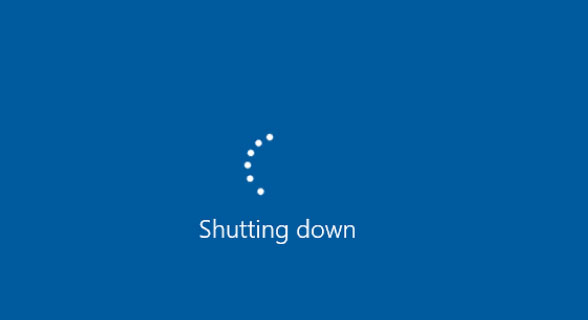
ഇത് നിങ്ങളുടെ പവർ ബട്ടൺ മാത്രം കേവലം ഉറക്കം നിങ്ങളുടെ പിസി ഇട്ടു കൂടുതൽ ചെയ്യണമെന്നു ഏറ്റവും ഫലപ്രദമായ രീതികൾ ഒന്നാണ്. മീക്കവാറും 'അവരുടെ പവർ ബട്ടൺ ഉറക്കം മോഡിൽ ഉപകരണത്തെ സജ്ജമാക്കിയിട്ടുണ്ട് കാരണം, അതിൽ കൂടുതൽ നേടാൻ ബട്ടൺ ഉപയോഗിച്ച് സാധ്യത പര്യവേക്ഷണം കഴിയും.
ഇത് നിങ്ങൾ പ്രക്രിയ പോകുന്നതിന് നിങ്ങൾക്ക് എങ്ങനെ:
- വിൻഡോസ് 10 ൽ തിരയൽ ഫീൽഡ് തുറക്കുക, പവർ ടൈപ്പുചെയ്യുക, തുടർന്ന് ദൃശ്യമാകുന്ന പവർ ഓപ്ഷനുകൾ ക്ലിക്ക്.
- എന്നിട്ട് നിങ്ങൾ 'പവർ ബട്ടണുകൾ എന്തു തിരഞ്ഞെടുക്കുക' ക്ലിക്ക് ഇല്ല വഴി ഓപ്ഷനുകളിൽ നേരിടുന്ന ചെയ്യും.
- 'ഞാൻ പവർ ബട്ടൺ അമർത്തുമ്പോൾ' വേഷമിട്ട വരുന്ന പുൾ ഡൗൺ മെനുകൾ ഉണ്ട്. ഇത് ഓരോ വേണ്ടി 'പ്ലഗ് ഇൻ' (ഒരു ഡെസ്ക്ടോപ്പ് ഉപയോഗിച്ച് കുട്ടികൾക്കായി, മുൻ ഓപ്ഷൻ ലഭ്യമാകില്ല) 'ബാറ്ററി ന്' ആണ്.
- നിങ്ങൾ ആ മെനു ക്ലിക്ക് ഉണ്ട്; , ഷട്ട് ഡൗൺ തിരഞ്ഞെടുക്കുക 'മാറ്റങ്ങൾ സംരക്ഷിക്കുക' ബട്ടൺ ക്ലിക്ക് ചെയ്ത് ആ പ്രക്രിയ പൂർത്തിയാകും. ഇപ്പോൾ മുതൽ, നിങ്ങളുടെ പിസി പവർ ബട്ടൺ അമർത്തിയാൽ ഉടനെ ഷട്ട് ഡൗൺ പ്രോഗ്രാം തന്നെ.
- നിങ്ങളുടെ പിസി ഷട്ട്ഡൗൺ ഒരു കുറുക്കുവഴി ചേർക്കുന്നു:
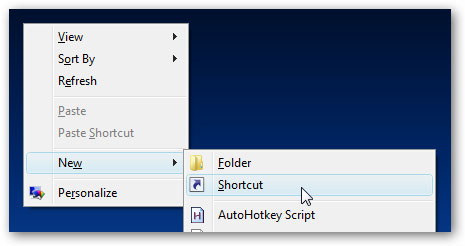
പിസി ഷട്ട്ഡൗൺ അവരുടെ ഡെസ്ക്ടോപ്പിൽ ഒരു കുറുക്കുവഴി ഉൾപ്പെടുത്താൻ ആഗ്രഹിക്കുന്ന കുട്ടികൾക്കായി, ഇനിപ്പറയുന്ന ഘട്ടങ്ങൾ നടത്താൻ കഴിയും:
- നിങ്ങൾ മൂന്ന്-ക്ലിക്കിൽ പൂട്ടല് പ്രക്രിയയുടെ ഒഴിവാക്കുക അല്ലെങ്കിൽ നിങ്ങളുടെ ഡെസ്ക്ടോപ്പിൽ ഒരു കുറുക്കുവഴി ചേർത്തുകൊണ്ട് ഇന്ചൊംവെനിഎംത്ല്യ് സ്ഥിതി പവർ ബട്ടൺ ഒഴിവാക്കാൻ കഴിയും.
- തുടർന്ന് ഡെസ്ക്ടോപ്പിൽ ഏതെങ്കിലും തുറന്ന തിരഞ്ഞെടുക്കുക, ന്യൂ> കുറുക്കുവഴി ക്ലിക്ക്. പിന്നെ വെളിപ്പെടും എന്നു ലൊക്കേഷൻ ഈ കമാൻഡ് ഒട്ടിക്കാൻ ഉപയോഗിക്കണം: ,% windir% \ system32 \ ശുത്ദൊവ്ന്.എക്സെ / ങ്ങൾ / ടി 0
- നിങ്ങൾ തുടർന്ന് 'അടുത്തത്' ക്ലിക്ക് ചെയ്ത് കുറുക്കുവഴി സജ്ജീകരണം പൂർത്തിയാകാൻ ഞങ്ങൾക്കുണ്ട്. ഈ ഡെസ്ക്ടോപ്പ് നിങ്ങളുടെ അടെച്ചിരിക്കെ ഇറങ്ങി ഒരു കുറുക്കുവഴി പ്രാപ്തരാക്കും. ഒരു പോലും കൂടുതൽ ഷട്ട് ഡൗൺ പ്രക്രിയ ലഘൂകരിക്കാൻ വേണ്ടി ടാസ്ക്ബാറിൽ വലിച്ചിടാം.
- വലത്-ക്ലിക്ക് ബട്ടൺ ഉപയോഗിച്ച്.
അവസാനം, എന്നാൽ കുറഞ്ഞത്, നിങ്ങൾക്ക് ഷട്ട് ഡൗൺ മോഡിൽ നിങ്ങളുടെ പിസി ഇട്ടു ഉപയോഗിക്കാവുന്ന ഒരു 2-ക്ലിക്കിൽ ബട്ടൺ ആണ്. നിങ്ങളുടെ പിസി ഷട്ട്ഡൗൺ ഇല്ലെങ്കിൽ, ആരംഭിക്കുക ബട്ടൺ റൈറ്റ് ക്ലിക്ക് ചെയ്യാം, നീളം പോപ്പ്-അപ്പ് കുറുക്കുവഴി മെനു പിന്തുടരുക, പരമ്പരാഗത 'ഷട്ട് ഡൗൺ' ബട്ടൺ ഉപയോഗിക്കുക. രീതി പരമ്പരാഗത, എന്നാൽ പ്രശ്ന നടപടിക്രമം ആ നേരത്തെ, ഷട്ട് ഡൗൺ നിന്ന് അവരുടെ പിസി തടയുന്നു ചെയ്തു മുകളിൽ ചർച്ച പ്രയോഗിച്ചു ഉപയോക്താക്കൾക്ക് ഉപയോഗിക്കാൻ കഴിയും. പോലും
ഭാഗം 3: കമ്പ്യൂട്ടർ ഡാറ്റ റിക്കവറി സോഫ്റ്റ്വെയർ
പി.സി. ഷട്ട് ഡൗൺ എപ്പോഴാണ്, ഒരു ആദ്യം തടസ്സമാകുന്നില്ല സൃഷ്ടിക്കുന്നത് പ്രശ്നം പരിശോധിക്കുന്നു നോക്കി വേണം. ഷട്ട്ഡൗൺ പ്രക്രിയ വേഗത്തിലാക്കാൻ ഉപയോഗിച്ചു ഉപാധികളുടെ എവിടെയായിരുന്നാലും അവരുടെ സമയം ലാഭിക്കാൻ ഇഷ്ടപ്പെടുന്ന ഉപയോക്താക്കൾക്ക് ഉപയോഗപ്പെടും തെളിയിക്കാൻ കഴിയും. പി.സി. ഷട്ട് ഡൗൺ ചെയ്യും നിങ്ങൾക്ക് പ്രശ്നം കൈകാര്യം ചെയ്യാൻ ചില ഇതര രീതി കലിയിളകും എങ്കിൽ, അത് കൊണ്ട് തന്നെ പങ്കിടാൻ ഉറപ്പാക്കുക.

നിങ്ങളുടെ സുരക്ഷിത & ആശ്രയയോഗ്യമായ കമ്പ്യൂട്ടർ ഡാറ്റ റിക്കവറി സോഫ്റ്റ്വെയർ
എളുപ്പത്തിലും ഫ്ലെക്സിബ്ല്യ് കമ്പ്യൂട്ടറിൽ നിന്ന് നീക്കം അല്ലെങ്കിൽ നഷ്ടപ്പെട്ട ഡാറ്റ വീണ്ടെടുക്കാൻ.
- നഷ്ടപ്പെട്ട അല്ലെങ്കിൽ ഇല്ലാതാക്കിയ ഫയലുകൾ, ഫോട്ടോകൾ, ഓഡിയോ, സംഗീതം, ഫലപ്രദമായി എന്തെങ്കിലും ഉപകരണത്തിൽ നിന്നും ഇമെയിലുകൾ, സുരക്ഷിതമായും പൂർണ്ണമായും വീണ്ടെടുക്കുക.
- അണ്ഡു, ഹാർഡ് ഡ്രൈവ്, മെമ്മറി കാർഡ്, ഫ്ലാഷ് ഡ്രൈവ്, ഡിജിറ്റൽ ക്യാമറയും ക്യാംകോർഡറുകൾ നിന്നും ഡാറ്റ വീണ്ടെടുക്കൽ പിന്തുണയ്ക്കുന്നു.
- ഫോർമാറ്റിംഗ്, ഹാർഡ് ഡ്രൈവ് അഴിമതി, വൈറസ് ആക്രമണം, വിവിധ സാഹചര്യങ്ങളിൽ കീഴിൽ സിസ്റ്റം ക്രാഷ്, പെട്ടെന്ന് നീക്കം ഡാറ്റ വീണ്ടെടുക്കാൻ പിന്തുണയ്ക്കുന്നു.

വിഭജനം റിക്കവറി
ഇല്ലാതാക്കുന്നതിലൂടെയോ തെറ്റായി പാർട്ടീഷൻ ഫോർമാറ്റ് ഡാറ്റ നഷ്ടം? ഇല്ലാതാക്കിയതായി ചെയ്തിരിക്കാം ഫോർമാറ്റ്, പോലും നഷ്ടപ്പെടുകയോ മറഞ്ഞിരിക്കുന്ന പാര്ട്ടീഷനുകളില് നിന്നും പാറ്ട്ടീഷനുകൾ സംഭരിച്ചിരിക്കുന്ന ഡാറ്റ വീണ്ടെടുക്കുക.

ഇല്ലാതാക്കി ഫയൽ വീണ്ടെടുക്കൽ
അബദ്ധത്തിൽ ഏതെങ്കിലും ബാക്കപ്പ് പ്രധാനപ്പെട്ട ഫയലുകൾ നീക്കം ചെയ്ത് "മരണഠേമശയില് ബിൻ" ശൂന്യം? വേഗത്തിലും എളുപ്പത്തിലും പി.സി. / ലാപ്ടോപ് / സെർവർ മറ്റ് സ്റ്റോറേജ് മീഡിയ നിന്ന് ഇല്ലാതാക്കിയ ഫയലുകൾ വീണ്ടെടുക്കുക.

റോ ഹാർഡ് ഡ്രൈവ് റിക്കവറി
സാധാരണയായി ഫയൽ തകരാറുള്ള മൂലമാണ് എന്നു, നല്കുമെന്നും മറച്ച കഠിനമായി അഴിമതി ഡാറ്റ, റോ ഹാർഡ് ഡ്രൈവ്, റോ പാർട്ടീഷൻ ഈ ശക്തമായ ഡാറ്റ വീണ്ടെടുക്കൽ സോഫ്റ്റ്വെയർ പാർട്ടീഷൻ നഷ്ടം പുനഃസ്ഥാപിക്കുക.
കമ്പ്യൂട്ടർ പ്രശ്നങ്ങൾ
- കമ്പ്യൂട്ടർ ക്രാഷ് പ്രശ്നങ്ങൾ ,
- വിന്൧൦ സ്ക്രീൻ പിശക് +
- കമ്പ്യൂട്ടർ പ്രശ്നം പരിഹരിക്കാൻ ,
-
- കമ്പ്യൂട്ടർ പതിവുപോലെ ഉറക്കം
- വ്യത്യസ്ത ഒഎസ് ഉപയോഗിക്കുന്ന സമയത്ത് ആരംഭിച്ചിട്ടില്ല?
- ഓപ്ഷൻ പ്രാപ്തമാക്കുക പുനസ്ഥാപിക്കുക
- 'ആക്സസ് നിരസിച്ചു പിശക്' പരിഹരിക്കുക
- കുറഞ്ഞ മെമ്മറി പിശക്
- കാണാതായ ശബ്ദവും ഫയലുകൾ
- പി.സി. ഷട്ട് ഡൗൺ ചെയ്യും
- പിശക് 15 ഫയൽ കാണുന്നില്ല
- ഫയർവാൾ പ്രവർത്തിക്കുന്നില്ല
- ബയോസ് നൽകുക കഴിയില്ല
- കമ്പ്യൂട്ടർ വർദ്ധിപ്പിക്കരുത്
- ഉന്മൊഉംതബ്ലെ ബൂട്ട് വോളിയം പിശക്
- എഎംഡി ദ്രുത സ്ട്രീം പിശക്
- 'ഫാൻ നോയ്സ് വളരെ ഉച്ചത്തിൽ' പ്രശ്നം
- ഷിഫ്റ്റ് കീ പ്രവർത്തിക്കുന്നില്ല
- കമ്പ്യൂട്ടർ ശബ്ദം ഇല്ല
- 'ടാസ്ക്ബാര്പൂര്ണ്ണമാകുമ്പോള് അപ്രത്യക്ഷമായി' പിശക്
- കമ്പ്യൂട്ടർ സ്ലോയാണോ
- സ്വയം കമ്പ്യൂട്ടർ പുനരാരംഭിക്കലുകൾക്കും
- കമ്പ്യൂട്ടർ ഓൺ ചെയ്യുക
- വിൻഡോസ് ഹൈ സിപിയു ഉപയോഗം
- വൈഫൈ ബന്ധിപ്പിക്കാൻ കഴിയില്ല
- 'ഹാർഡ് ഡിസ്ക് മോശം സെക്ടർ'
- ഹാർഡ് ഡിസ്ക് കണ്ടെത്തിയില്ല?
- വിൻഡോസ് 10 ഇന്റർനെറ്റ് ബന്ധിപ്പിക്കാൻ കഴിയില്ല
- വിൻഡോസ് 10 ൽ സേഫ് മോഡ് നൽകുക കഴിയില്ല







